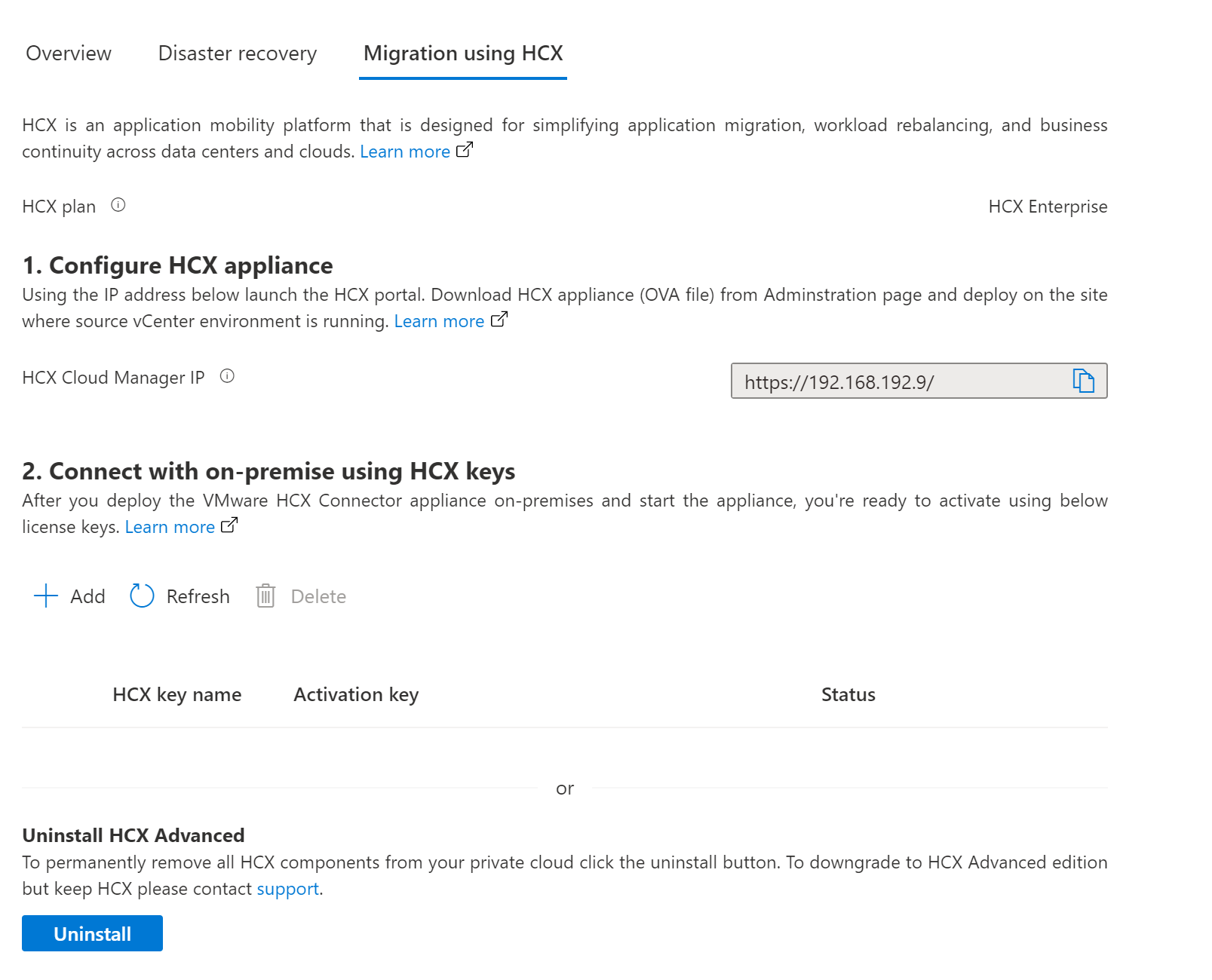Deinstallieren von VMware HCX in Azure VMware Solution
In diesem Artikel erfahren Sie, wie Sie HCX in der Azure VMware-Lösung deinstallieren. Sie können HCX cloudseitig über das Portal deinstallieren, wodurch die vorhandene Kopplung und Software entfernt wird. Durch das Entfernen von HCX werden die von den virtuellen HCX-Geräten belegten Ressourcen in Ihre private Cloud zurückgeführt.
Im Allgemeinen bereinigt der Workflow zuerst von der lokalen HCX-Seite und anschließend auf der HCX-Cloudseite.
Voraussetzungen
- Vergewissern Sie sich, dass keine aktiven Migrationen ausgeführt werden.
- Stellen Sie sicher, dass L2-Erweiterungen nicht mehr benötigt werden oder die Netzwerke
unstretchedzum Ziel sind. - Stellen Sie bei Workloads, die MON verwenden, sicher, dass Sie die Standardgateways entfernen. Andernfalls kann dies dazu führen, dass Workloads nicht kommunizieren oder funktionieren können.
- Deinstallieren Sie die HCX-Bereitstellung von Connector lokal.
HCX deinstallieren
Wählen Sie in Ihrer privaten Azure VMware Solution-Cloud die Option Manage>Add-ons (Verwalten > Add-Ons) aus.
Wählen Sie Get started (Erste Schritte) für HCX Workload Mobility und dann Uninstall (Deinstallieren) aus.
Geben Sie yes (Ja) ein, um die Deinstallation zu bestätigen.
Nachdem Sie HCX deinstalliert haben, verfügt es nicht mehr über das vCenter Server-Plug-In. Bei Bedarf können Sie es erneut installieren.
Installieren und Aktivieren von VMware HCX in Azure VMware Solution